Delegering i Viva Engage
Delegering i Viva Engage
Delegering er en Viva Engage funksjon som lar deg tilordne noen til å publisere og utføre handlinger på dine vegne. Denne funksjonen kan for eksempel være nyttig hvis du trenger å kommunisere med fellesskapene og tilhengerne dine, men ikke kan publisere så ofte du ønsker, eller hvis du er borte fra kontoret.
Alle Viva Engage brukere kan tilordne en annen bruker fra samme Viva Engage nettverk som representanten eller representantadministratoren. Når en representant publiserer, vises innlegget som om det ble forfattet av brukeren som delegerte rollen – delegaten. Som representant eller representantadministrator har du tillatelse til å legge inn, redigere, lukke og slette meldinger på vegne av delegaten i Viva Engage fellesskap og dreiebøker som både du og delegaten har tilgang til.
Obs!: Alle vedlegg som lastes opp for innlegget, merkes som eid av representanten eller representantadministratoren.
Når en representant eller representantadministrator legger inn en melding på vegne av delegaten, utløses et varsel til delegaten og eventuelle andre representanter de har utnevnt.
Obs!: På vegne av meldinger vises i dataeksportoppføringer og er synlige for administratorer.
Få tilgang til instrumentbordet for delegering
-
Velg tannhjulknappen til høyre i det øverste navigasjonspanelet i Viva Engage på nettet, og velg Administrer representantinnstillinger.
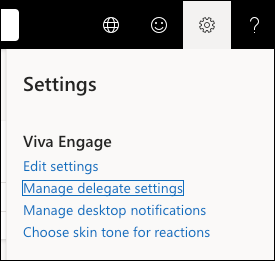
-
Velg ellipse-knappen til venstre i Viva Engage i Teams, og velg representantadministrasjon fra menyen.
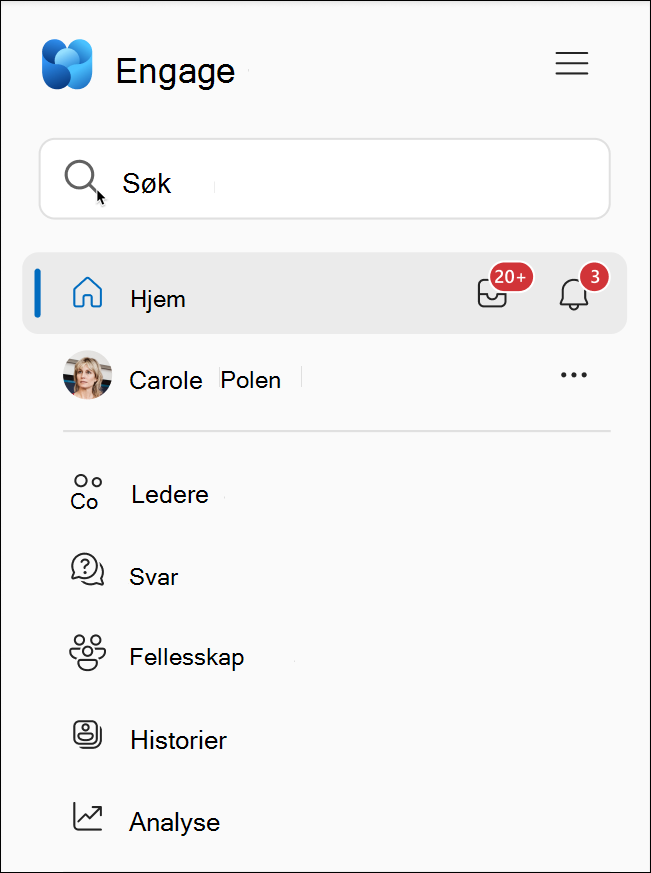
Legg til representanter
-
Hvis du vil legge til representanter, skriver du inn brukerens navn i boksen Legg til representant
-
Velg rollen som representant eller representantadministrator
-
Velg + for å legge til representanten. Du kan legge til opptil 20 representanter.
Når du tilordner en representant, mottar både du og representanten en e-postvarsling om representantstatusen deres.Tips!: Følg trinnene ovenfor for å fjerne en representant eller representantadministrator. Fjern merket for rollen ved siden av representantens navn.
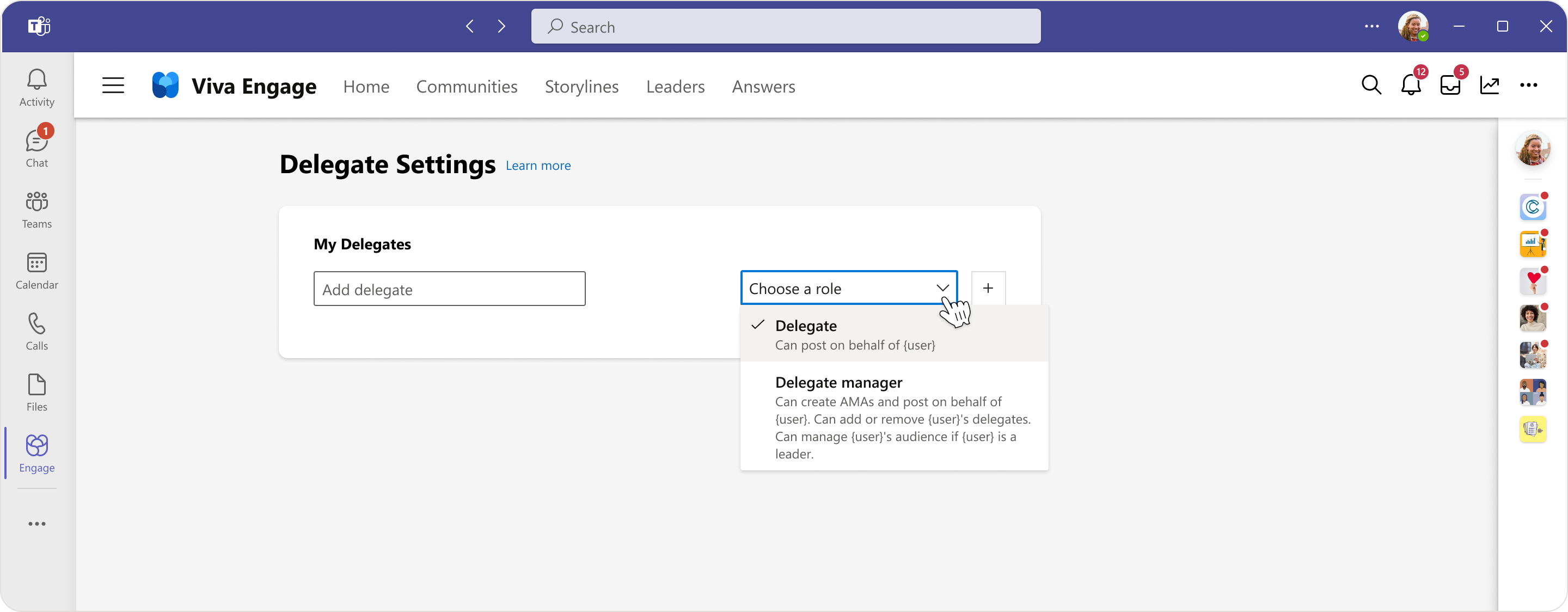
Når du legger til representanter, kan du aktivere eller deaktivere dreieboktilgang gjennom veksleknappen på siden Representantinnstillinger .
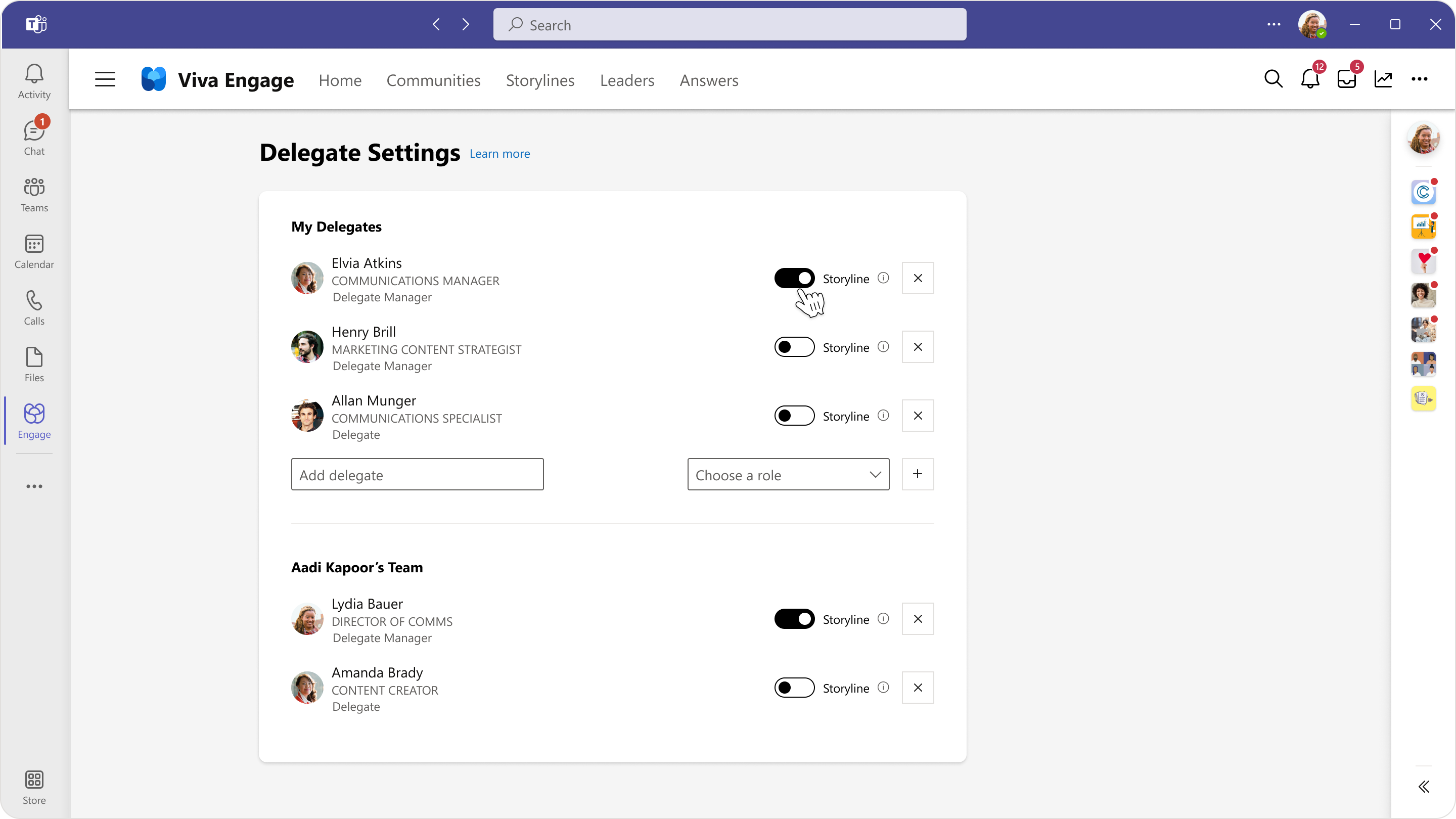
Obs!: Hvis du legger til noen som representantadministrator og gir dem tilgang til dreieboken din, kan de som representantansvarlig gi den samme (dreieboken) tilgang til andre representantmedlemmer i gruppen.
Representant kontra representantadministrator
-
Legg inn, svar, rediger og slett meldinger på vegne av delegaten. Hvis delegaten har kunngjøringsrettigheter, kan representanten komme med kunngjøringer.
Merk: Reaksjoner, for eksempel Liker og Takk, er ikke tilgjengelige for representanter. -
Lukk samtaler for ytterligere svar i fellesskap (som begge har tilgang) på vegne av delegaten. Bare globale administratorer eller administratorer for Microsoft 365 eller Engage kan åpne samtaler på nytt.
-
Vis delegatorens personlige analyse og målgruppeanalyse (Viva Suite-lisens kreves) hvis delegaten er en identifisert leder.
-
Hvis en gitt dreieboktilgang (Viva Suite-lisens kreves), kan en representant:
-
Legg ut på vegne av delegatens historie
-
Lukk eller åpne samtaler på nytt for ytterligere svar på vegne av fra dreieboken eller delegatens historie
-
Kan dele og behandle filer i delegatens dreiebokmappe i OneDrive
-
-
Legg inn, svar, rediger og slett på vegne av delegaten. Hvis delegaten har kunngjøringsrettigheter, kan representanten komme med kunngjøringer.
Merk: Reaksjoner, for eksempel Liker og Takk, er ikke tilgjengelige for delegerte overordnede. -
Lukk samtaler for ytterligere svar i fellesskap (som begge har tilgang) på vegne av delegaten. Bare globale administratorer eller administratorer for Microsoft 365 eller Engage kan åpne samtaler på nytt.
-
Fjerne eller tilordne andre representanter og representantadministratorer
-
Hvis gitt dreieboktilgang (Viva Suite-lisens kreves), kan representantadministratorer:
-
Legg ut på vegne av i delegatens historie
-
Lukk eller åpne samtaler på nytt for ytterligere svar på vegne av fra dreieboken eller delegatens historie
-
Gi dreieboktilgang til andre representanter/representantledere
-
Dele og behandle filer i dreiebokmappen for delegater i One Drive
-
-
Opprett AMAer på vegne av delegaten (Viva Suite-lisens kreves)
-
Vis delegatorens personlige analyse og målgruppeanalyse (Viva Suite-lisens kreves) hvis delegaten er en identifisert leder.
-
Administrere delegatens målgruppe hvis delegaten er en leder
Obs!: Mer informasjon om Viva Suite-lisensen her.
Hvem kan se representantinformasjon
Delegeringsinformasjon på tvers av et helt Viva Engage nettverk er ikke tilgjengelig for globale administratorer eller Engage administratorer. De kan imidlertid identifisere alle meldinger som er gjort på vegne av én enkelt delegeringsbruker, ved å eksportere nettverksdata til CSV og filtrere på delegate_id-kolonnen.
Både den delegerende brukeren og deres tilordnede representantadministrator kan legge til eller fjerne representanter på vegne av den delegerte brukeren. Når noen av representantene legger ut innlegg på vegne av delegeringsbrukeren, mottar alle representanter et klokkevarsel i Viva Engage med informasjon om hvem som la ut på vegne av brukeren.
Når en representant eller delegat forlater sin rolle
Når du fjerner en representant slik at de ikke lenger kan legge ut på dine vegne, skjer det ingen endringer i representantens tidligere innlegg. Alle innlegg fra representanten forblir og lagres på ubestemt tid med delegererens andre innlegg. Hvis for eksempel lederen forlater firmaet, vises alle lederens meldinger, inkludert de som er lagt inn på deres vegne, som lederens data (ikke representantens data) i en dataeksport.










